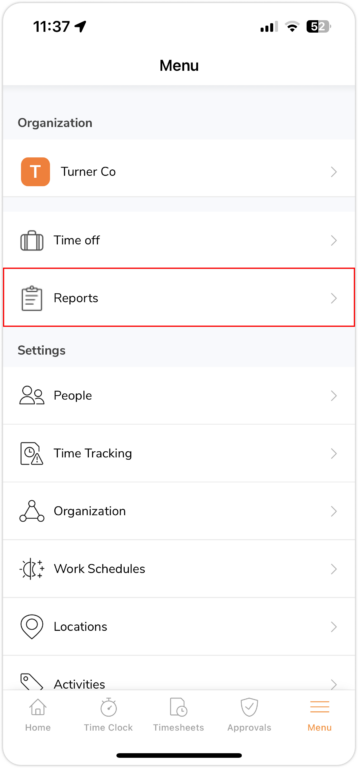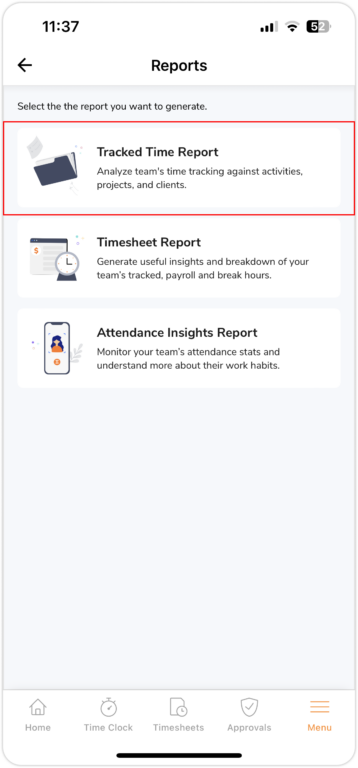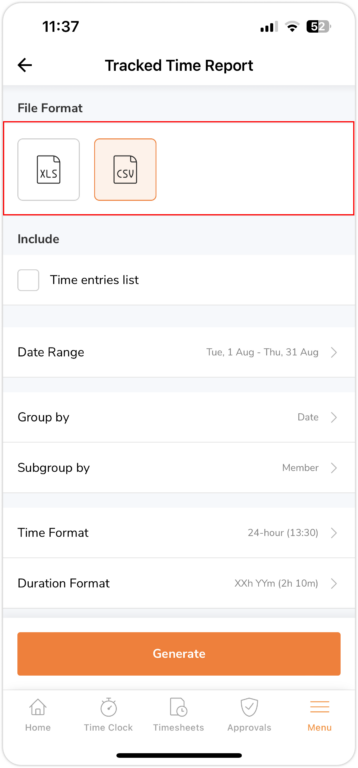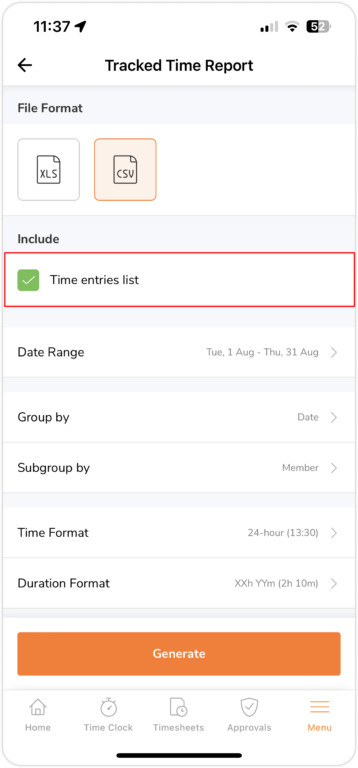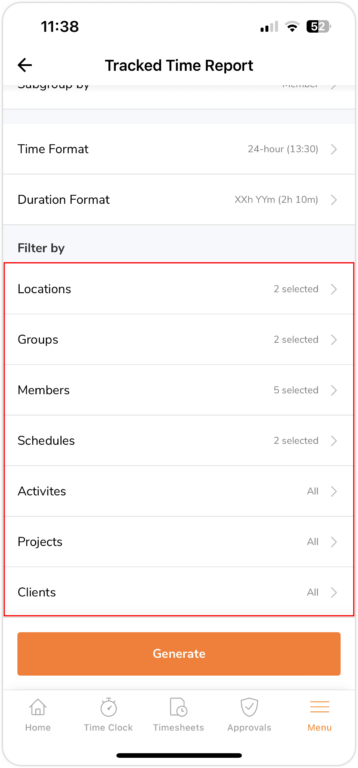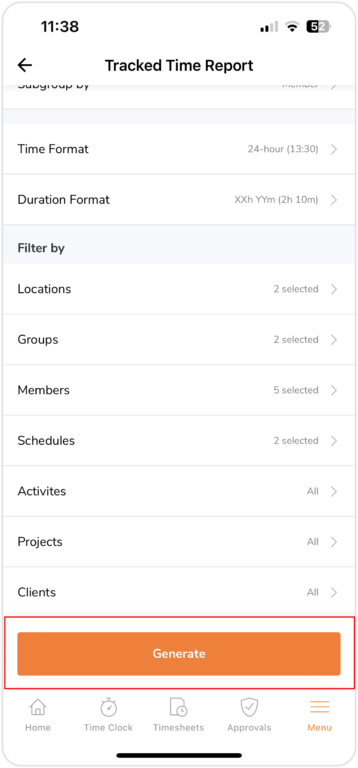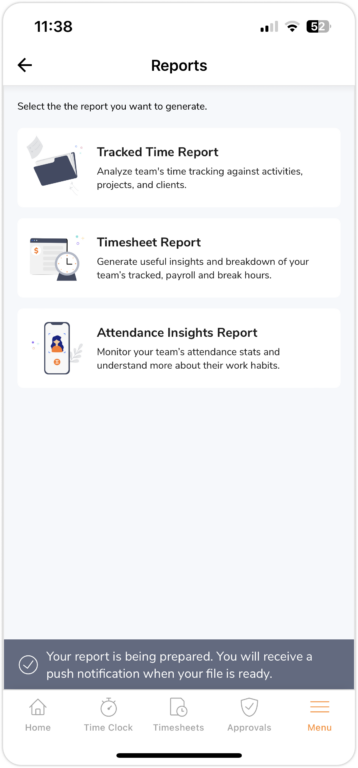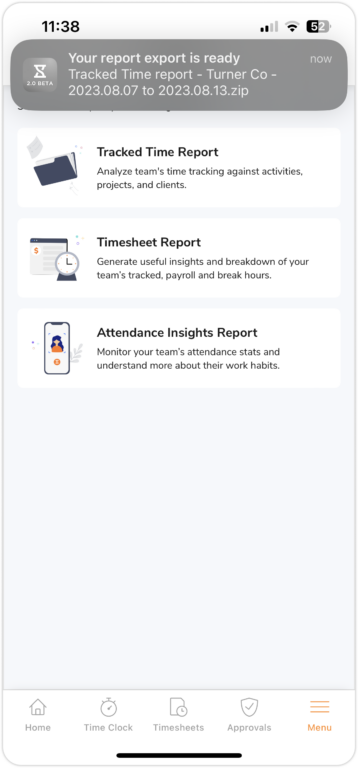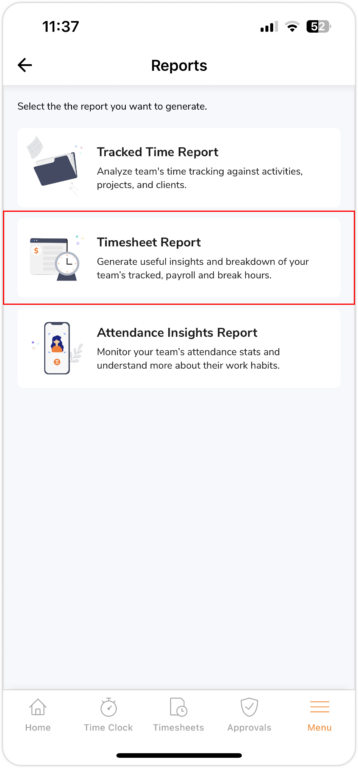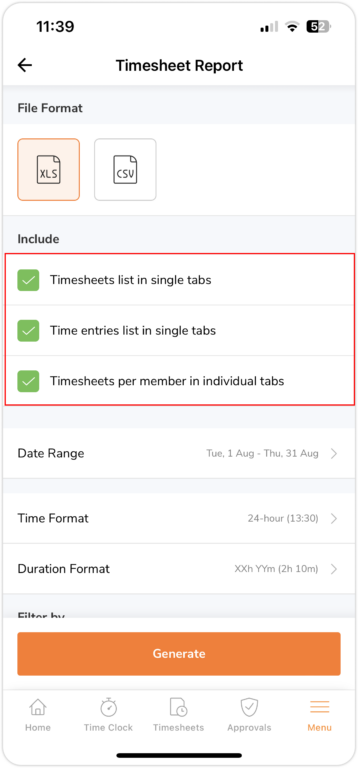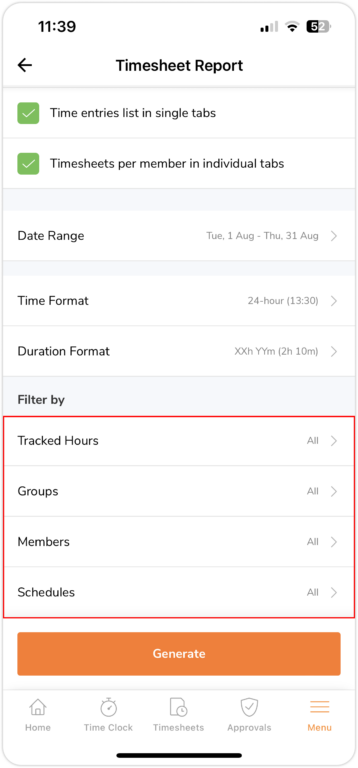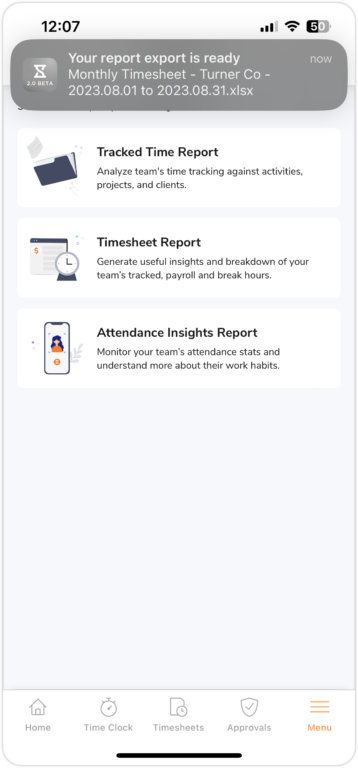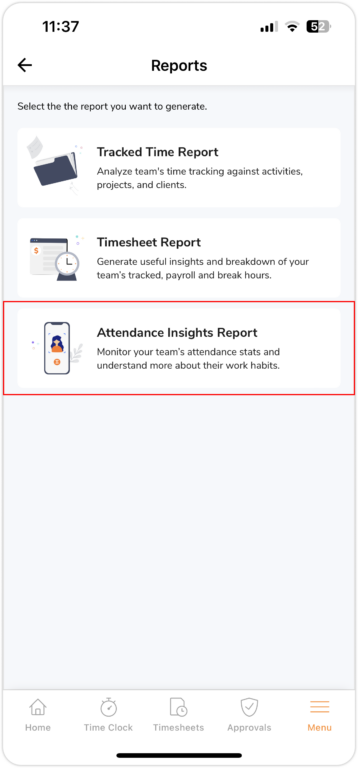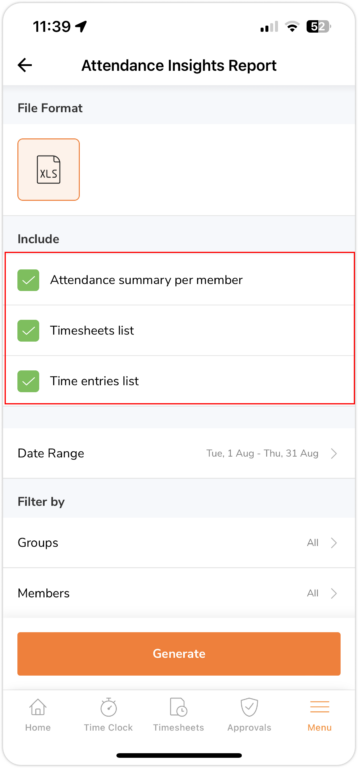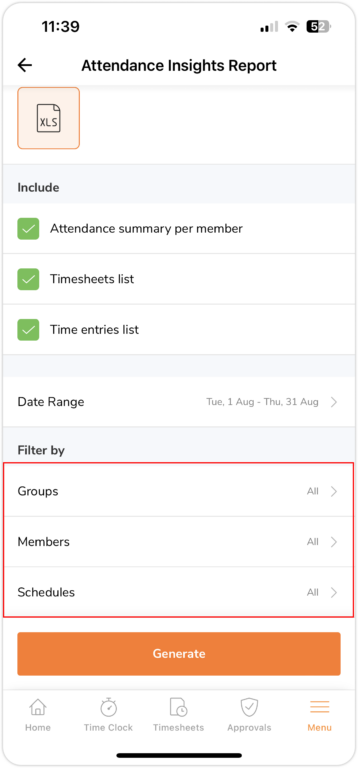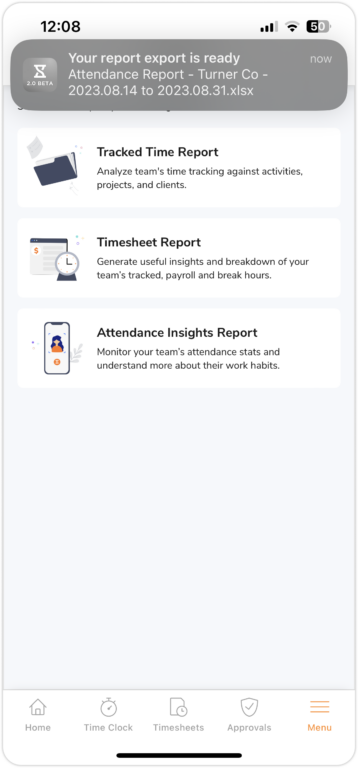Jak eksportować raporty z aplikacji mobilnej?
Eksportuj, analizuj i udostępniaj ważne dane za pośrednictwem aplikacji do rejestrowania czasu pracy Jibble.
Oprócz eksportowania raportów za pośrednictwem aplikacji internetowej Jibble masz teraz wygodę eksportowania raportów z aplikacji mobilnej Jibble. Funkcja ta ułatwia udostępnianie kluczowych danych zespołowi lub klientom, zwłaszcza gdy jesteś w ruchu.
Ten artykuł obejmuje następujące tematy:
Rodzaje raportów dostępnych do eksportu
Eksporty są dostępne dla wszystkich właścicieli, administratorów i menedżerów. Menedżerowie mogą eksportować tylko dane zarządzanych przez siebie członków lub grup, podczas gdy właściciele i administratorzy mogą eksportować dane wszystkich członków organizacji. Czytaj dalej, aby dowiedzieć się więcej o rodzajach raportów dostępnych do eksportu.
- Raport zarejestrowanego czasu
Raport zarejestrowanego czasu zapewnia kompleksowy przegląd czasu spędzonego na różnych działaniach i projektach. Jest więc idealny dla menedżerów projektów, liderów zespołów i osób, które chcą analizować swoją produktywność i efektywnie alokować zasoby.
Aby dowiedzieć się więcej na temat informacji zawartych w raportach dotyczących zarejestrowanego czasu, zapoznaj się z artykułem na temat eksportowania raportów zarejestrowanego czasu.
- Raport kart czasu pracy
Raport kart czasu pracy jest szczegółowym zapisem godzin pracy każdego członka zespołu w określonym okresie. Raport ten jest szczególnie przydatny przy przetwarzaniu listy płac, ewidencji nadgodzin i przygotowywaniu dokładnych rozliczeń dla klientów. Więcej informacji na temat eksportu raportów kart czasu pracy można znaleźć w artykule eksportowanie kart czasu pracy.
- Raport analizy obecności
Raport analizy obecności oferuje wgląd we wzorce frekwencji pracowników, pomagając menedżerom HR i przełożonym monitorować trendy frekwencji i rozwiązywać wszelkie problemy z absencją. Aby uzyskać więcej informacji na temat danych zawartych w raportach analizy obecności, sprawdź artykuł dotyczący eksportowania raportów analizy obecności.
Eksportowanie różnych rodzajów raportów
Ważne💡: upewnij się, że powiadomienia w aplikacji Jibble są włączone. Zapewni to terminowe otrzymywanie powiadomień push po wygenerowaniu raportów.
Raport zarejestrowanego czasu
- Otwórz aplikację mobilną Jibble na telefonie lub tablecie.
- Przejdź do Menu.
- Stuknij Raporty.

- Wybierz Raport zarejestrowanego czasu.

- Wybierz format pliku: CSV lub XLS.

- Zaznacz pole wyboru dla Listy wpisów czasu, aby wyeksportować nieprzetworzone wpisy czasu w dodatkowym pliku.

- Wybierz zakres dat, dla którego chcesz wyeksportować dane.
- Wybierz opcję Grupuj według i Podgrupuj według. Domyślnie eksport jest grupowany według daty i podgrupowany według członka.
- Wybierz preferowany format godziny i czasu trwania.
- W razie potrzeby przefiltruj określone rodzaje danych. Jeśli nie zostaną wybrane żadne filtry, wyeksportowane zostaną wszystkie dane.

- Po dokonaniu wszystkich wyborów naciśnij Wygeneruj.

- Zostanie wyświetlony komunikat z informacją, że eksport jest w przygotowaniu.

- Po wygenerowaniu otrzymasz powiadomienie push, że eksport jest gotowy.

- Stuknij powiadomienie push.
- Wybierz aplikację lub platformę, aby otworzyć lub udostępnić raport.
Uwaga: w zależności od ustawień urządzenia i dostępnych opcji, wyświetlone zostaną różne sposoby otwarcia lub udostępnienia wyeksportowanego raportu. Mogą to być wiadomości e-mail, komunikatory, usługi przechowywania w chmurze lub inne aplikacje obsługujące udostępnianie plików.
Raport kart czasu pracy
- Otwórz aplikację mobilną Jibble na telefonie lub tablecie.
- Przejdź do Menu.
- Stuknij Raporty.

- Stuknij Raport kart czasu pracy.

- Wybierz format pliku: CSV lub XLS.
- Stuknij pola wyboru dodatkowych plików do wyeksportowania.

- Wybierz zakres dat, dla którego chcesz wyeksportować dane.
- Wybierz format godziny i czasu trwania.
- W razie potrzeby przefiltruj określone rodzaje danych. Jeśli nie zostaną wybrane żadne filtry, wyeksportowane zostaną wszystkie dane.

- Po dokonaniu wszystkich wyborów naciśnij Wygeneruj.
- Zostanie wyświetlony komunikat z informacją, że eksport jest w przygotowaniu.

- Po wygenerowaniu otrzymasz powiadomienie push, że eksport jest gotowy.

- Stuknij powiadomienie push.
- Wybierz aplikację lub platformę, aby otworzyć lub udostępnić raport.
Uwaga: w zależności od ustawień urządzenia i dostępnych opcji, wyświetlone zostaną różne sposoby otwarcia lub udostępnienia wyeksportowanego raportu. Mogą to być wiadomości e-mail, komunikatory, usługi przechowywania w chmurze lub inne aplikacje obsługujące udostępnianie plików.
Raport analizy obecności
Ważne💡: raporty analizy obecności są dostępne tylko w planie Ultimate.
- Otwórz aplikację mobilną Jibble na telefonie lub tablecie.
- Przejdź do Menu.
- Stuknij Raporty.

- Stuknij Raport analizy obecności.

- Obecnie dostępny jest tylko jeden typ formatu pliku – XLS.
- Zaznacz pola wyboru dodatkowych plików do wyeksportowania.

- Wybierz zakres dat, dla którego chcesz wyeksportować dane.
- W razie potrzeby przefiltruj określone rodzaje danych. Jeśli nie zostaną wybrane żadne filtry, wyeksportowane zostaną wszystkie dane.

- Po dokonaniu wszystkich wyborów naciśnij Wygeneruj.
- Zostanie wyświetlony komunikat z informacją, że eksport jest w przygotowaniu.

- Po wygenerowaniu otrzymasz powiadomienie push, że eksport jest gotowy.

- Stuknij powiadomienie push.
- Wybierz aplikację lub platformę, aby otworzyć lub udostępnić raport.
Uwaga: w zależności od ustawień urządzenia i dostępnych opcji, wyświetlone zostaną różne sposoby otwarcia lub udostępnienia wyeksportowanego raportu. Mogą to być wiadomości e-mail, komunikatory, usługi przechowywania w chmurze lub inne aplikacje obsługujące udostępnianie plików.